Исправить нагрузку svchost exe памяти и процессора Виндовс 7. Svchost нагружает процессор
Что делать, если процесс svchost нагружает процессор? — Я.Слит
Существует огромное количество вирусов, троянов, кейлоггеров и других программ, которые всеми силами пытаются навредить нашему компьютеру, а если причислить в этот список еще и халтуру некоторых компаний, в том числе и Windows, то нет ничего странного, что наш компьютер из сверхмощного и сверхбыстрого устройства превращается в допотопный Pentium 3. Сегодня мы поговорим о столь вредном процессе, как svchost, поскольку очень часто он по какой-то причине начинает нагружать процессор на 100%, при этом может затрагивать и объем оперативной памяти, также «сжирая» все, что доступно для ПК.
Но, почему происходит что-то подобное и как с этим бороться?
Что такое svchost?
Svchost – это процесс Windows, который является системным, он в свою очередь запускает различные задачи, службы, другие процессы, именно по этой причине в диспетчере задач иногда можно увидеть даже несколько svchost-процессов, но это вовсе не значит, что он не является нужным.
Svchost и вирус
К сожалению, разработчики вирусов уже давно знают, что svchost – это идеальная цель для того, чтобы маскировать свое вредное ПО, которое заражает компьютер. Поэтому, если svchost отнимает у вас всю мощность процессора, оставляя вам жалкие 1-2%, то с большой долей вероятности можно утверждать, что у вас – вирус. В этом случае попросту рекомендуем запустить антивирус или так называемый anti malware, то есть, программу, которая направлена на то, чтобы бороться с вредоносным ПО, в том числе и различными троянами.

Svchost и ошибка ОС
Но, если после всех ваших проверок и других манипуляций ничего не помогло, тогда, скорей всего, проблема в самой ОС, поскольку никогда не знаешь, что и когда может поломаться в столь сложной системе. Выход в этом случае, один – переустановка операционной системы или же восстановление, если вы делали соответствующие отметки и служба восстановления оставалась включенной.
Симптомы поврежденного Svchost
Само собой, что основной признак того, что ваш svchost поврежден – это глобальное зависание компьютера сразу же после загрузки/перезагрузки. Причем, компьютер очень медленно отвечает на ваши запросы, та же загрузка браузера может продолжаться в течение нескольких минут, чтобы проверить, что не так, попросту запустите диспетчер задач (ctrl + alt + del или ctrl + shift + esc), после чего перейдите на вкладку «процессы», если там вы увидите информацию о том, что svchost занимает большую часть оперативной памяти и процессора, тогда можно приступать к шагам, которые мы описали чуть выше.
yaslit.ru
svchost.exe грузит процессор - что делать?
Многие пользователи OC Windows сталкиваются с проблемой, когда процесс svchost.exe грузит процессор. Случай этот довольно распространенный – подобная ситуация случалась у каждого пятого человека. Сегодня попытаемся разобраться, почему это происходит, и как избавиться от проблемы.
Svchost.exe – что это
Первым делом нужно понимать, что это системный процесс. Если открыть Диспетчер задач, то можно увидеть, что на данный момент активно множество процессом с одинаковым именем. Суть в том, что каждый svchost.exe – это отдельная служба, которая запущена и ведёт активность в данный момент.

В том же Диспетчере задач можно увидеть от чьего имени работает процесс. Это должна быть система, Local Service либо Network Service. Если процесс работает от чужого имени, возможно, на вашем ПК присутствует вирус, который загружает систему на 100%.
Причины загрузки svchost.exe на 100%
- На компьютере мог произойти сбой, вследствие чего системные процессы начали работать нестабильно.
- Процесс svhost.exe заразился вирусом. Если вы скачали на свой компьютер подозрительное ПО, то вполне вероятно, что это был вирус. Чаще всего они любят маскироваться под системные процессы. Поскольку svchost закрыть нельзя, для вирусов это очень удобно.
- Проблемы с обновлением ОС. В Windows 7 и Windows 10 процесс svchost.exe может нагружать систему и оперативную память, если имеются ошибки с автоматическим обновлением. Для решения проблемы необходимо перейти в Службы и отключить автоматическое обновление или обновить систему.
- Если процесс загружает процессор и память на 100%, то могут быть проблемы с температурами. Воспользуйтесь любой утилитой, которая позволяет узнать температуры компонентов компьютера. Если они значительно выше нормы, скорее всего причина в этом.
Как избавиться от загруженности ЦП
Если svhost.exe грузит процессор, то можно попробовать выполнить следующие действия:
- Возможно, что в данный момент система загружает или устанавливает обновления. Подождите некоторое время. Если через час ничего не изменится, то попробуйте перезагрузить компьютер. Это самый вероятный случай.
- Если это не помогло, то проверьте основные компоненты компьютера: ОЗУ, температуры устройств и жесткий диск. Наиболее часто ошибку могут вызывать чипы памяти, поэтому ее следует проверить обязательно.
- Отключите автоматические обновления.
- Проверьте компьютер на вирусы. Подобные вирусы умеют хорошо скрываться, поэтому без антивирусных программ не обойтись.
После всех проделанных действий, проблема с процессом svhost.exe должна исчезнуть.
svchost.exe грузит сильно процессор (память) Windows XP/7/8/10
В данной статье я расскажу почему svchost.exe грузит сильно процессор Windows XP/7/8/10, что это вообще за процесс и как же как решить проблему.
Итак, обо всем по порядку.
Назначение процесса "SVсhost.exe"
Открыв диспетчер задач во вкладке "Процессы", можно увидеть несколько процессов с одинаковым наименованием "svchost.exe". Процессы данной группы довольно ресурсоемкие и могут потреблять значительное количество процессорной мощности и виртуальной памяти. SVchost предназначен для запуска системных служб и приложений Windows и является системным процессом, поэтому если его выгрузить Windows прекратит работу.
Наличие данного процесса характерно для всех версий "окон" от "98" и выше. Но статус критически важного системного процесса SVchost получил только в Windows XP.
В ранних версиях ОС "Виндоус" процесс отвечал за функцию соединения с глобальной или локальной сетью, но позже разработчики из "Майкрософт" задействовали данный процесс для запуска фоновых библиотек с расширением "dll". Данные библиотеки обеспечивают работу системы, но их невозможно запустить в обычном режиме.
Почему процесс оказывает большую нагрузку на ЦПУ?
Как не парадоксально, SVchost служит как раз для оптимизации работы системы и наименьшего потребления ресурсов "железа". Процесс способен запустить несколько служб, что значительно экономит оперативную память. Однако, процесс может быть источником проблем с работоспособностью ПК. Прежде всего страдает быстродействие. Существует несколько причин, по которым процесс оказывает излишнюю нагрузку на ЦП и виртуальную память:
- Вирусная активность: самая распространенная причина. Вредоносное ПО запущено в фоновом режиме и мимикрирует под SVchost.exe;

- Критические ошибки в самой ОС;
- Объемный файл log: данный файл может накопить чрезмерно много сведений и иметь очень большой размер вследствие чего снизится быстродействие работы в ОС;
- Работа uTorrent: наличие установленного торрент-клиента также связывают с излишней нагрузкой, исходящей от SVchost.exe. Помимо этого замедлять работу процессора могут запущенные в фоновом режиме DC-клиенты, в которых выполняются операции скачивания или расшаривания файлов;
- Работа служб по обновлению ОС: работа ПК может быть медленной из-за того, что в фоновом режиме запущено автоматическое обновление Windows.
- Перезагрузка компьютера: в работе ОС имеются критические ошибки. Такие ошибки, как правило, характерны для текущего сеанса и перезапуск "Виндоус" их исправит;
- Удаление вредоносного ПО: необходимо сделать полное сканирование ПК антивирусным программным обеспечением. Чтобы опознать функционирование вредоносного ПО, нужно знать, что "легитимные" процессы SVchost запускаются только от "system", "local" или "network service". Все остальные источники инициации процесса - вирусы. Все сведения доступны во в кладке "Процессы" Диспетчера задач.
- Очистка папки "Prefetch", которая содержится в системной папке "Windows". Допускается удалять только содержимое каталога, но не сам каталог.
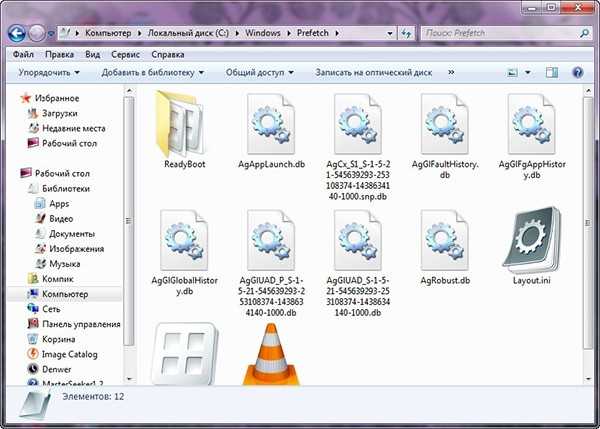
- Отключение автоматической загрузки обновлений в "Центре обновления Windows". Для этого в поисковой строке вводится команда services.msc. В открывшемся окне "Свойства: Центр обновления Windows" службе обновления необходимо присвоить статус "Отключена";
- Оптимизация торрент-клиента: сочетанием клавиш CTRL+P открыть окно "Дополнительно" и в параметре «net.low_cpu» устанавливается значение "ДА". После этого появляется возможность вносить корректировки в параметре «net.max_halfopen». В данной строке нужно ввести минимальное числовое значение и повышать до тех пор, пока это не начнет сказываться на быстродействии системы.

Снижение нагрузки CPU от работы SVchost.exe в Windows 7
Основные способы:

svchost.exe грузит сильно процессор (память) Windows XP/7/8/10 - как решить проблему
5 (100%) 1 голос.
akmartis.ru
Решение svchost exe грузит в ОС Windows 7 память и процессор
Активно эксплуатируя седьмую версию операционной системы от Майкрософт, ее владелец можно неожиданно заметить, что комп начинает хуже отвечать на команды, медленнее работать, подвисать и так далее. Связано это может с тем, что svchost exe грузит процессор Windows 7.

Чтобы убедиться в том, что именно процесс svchost exe грузит систему Windows 7, необходимо выполнить следующие действия:
- Нажать одновременно самую известную комбинацию клавиш – «Ctrl», «Del», «alt».
- Выбрать последний пункт.
- Перейти во вкладку, отвечающую за процессы.
Перед пользователем появится информация о всех процедурах, которые в данный момент исполняет операционка, а также о количестве затрачиваемых на них ресурсов. Очень может быть, что как раз svchost exe грузит процессор на 100.
Что делать? Прежде всего, необходимо понять – что такое svchost exe в диспетчере задач Windows 7?
Данная служба занимается обработкой «Dynamic Link Library» (dll) и не всегда существует потребность в ее применении. Следовательно, возникает вопрос – как удалить svchost exe на Виндовс 7?
Исправление этого крайне неприятного состояния зависит в последовательном выполнении двух этапов:
- Получения информации о возможном попадании вируса в ОС.
- Отключение svchost exe — узел службы локальная система.
Естественно, что ими желательно заниматься именно в таком порядке.
Первый этап – диагностика на заражение
Следует знать, что svchost exe — хост процесс для служб Windows. То есть наличие подобного название полностью исключено в автозагрузочных процедурах, которые также очень легко проверить:
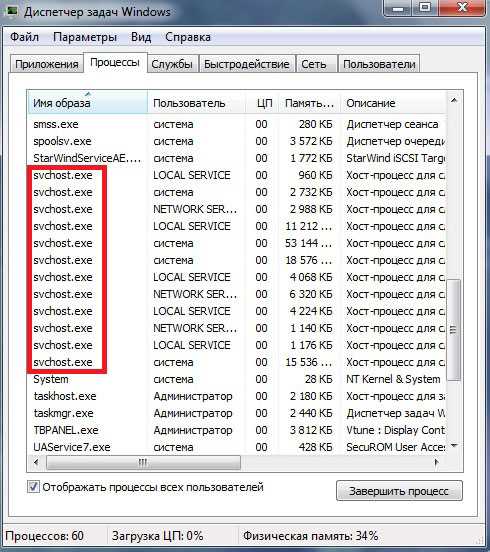
- Использовать комбинацию клавиш «R» и «ВИН».
- В строку вставить слово «msconfig». Подтвердить свои действия.
- Провести анализ вкладки «Автозагрузка». Если в ней отсутствует запись «svchost exe localsystemnetworkrestricted», то можно переходить ко второму этапу.
Если же что-то подобное наблюдается, то практически со стопроцентной вероятностью можно утверждать, что одна из вредоносных программ, таким образом, маскируется под одну из системных процедур.
Следовательно, необходимо запустить хороший, в актуальной версии, антивирусник, выполнить максимально глубокую диагностику и избавиться от данной неприятности.
Второй этап – деактивация
Решение нагрузки памяти и процессора svchost exe заключается в еще двух последовательных процедурах.
Начальный – отключение протокола, носящего название «TEREDO»:
- Применить туже комбинацию кнопок, что и при анализе на наличие вируса.
- Открыть командную строку с помощью приказа «cmd».
- Поочередно заставить операционку выполнить четыре команды: «Netsh», «interface», «teredo», «set state disabled». Естественно, каждый раз подтверждая собственные намерения.
Итоговый – непосредственно решение «svchost exe грузит память Windows 7»:
- Остаться все в том же окошке или активировать его заново.
- Последовательно вбить следующие сообщения, подтверждая выполнение действий: «netsh interface ipv6 set teredo disable» и «netsh interface teredo set state disable».
Конечно же, необходимо будет инициировать перезапуск компа, чтобы выполненные только что поправки вступили в силу.
Если проблема остается
Иногда ЦП все равно продолжает тормозить, даже после деактивации данного приложения. В подобной ситуации рекомендуется сделать следующее:
- В очередной раз посетить вкладку с перечнем запущенных программ/приложений/процессов. Проанализировать список. Возможно, часть присутствующих в нем можно отключить. Кстати, иногда Семерка, при выгоде из какого-то ПО может дать сбой и отключение будет выполнено не полноценно. Именно в этом разделе можно увидеть подобные осложнения и деактивировать их принудительно – своими руками.
- Перейти в центр, отвечающий за загрузку и инсталляцию системных обновлений. Это автоматическое действие со стороны операционной системы также может стать одной из причин перегруженности ЦП. Подобную функцию можно временно приостановить и запустить заново, когда это станет необходимо владельцу оборудования.
Как это осуществить? Можно прочитать специально подготовленный материал на нашем интернет-ресурсе, отвечающий на поставленный вопрос.
windowsservice.ru
- 1С установка postgresql ubuntu

- Как выбирать компьютер

- Off и on что включить что выключить

- Почистить компьютер от мусора windows 7 вручную

- Ubuntu установить postgresql

- Открыть контекстное меню объекта можно если
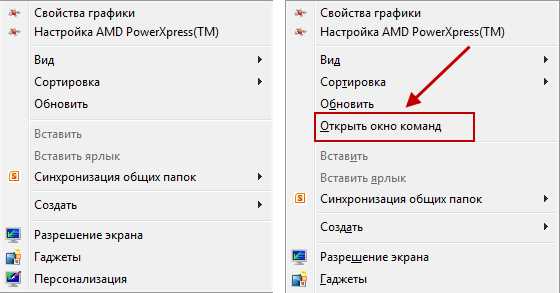
- Настройка dhcp сервера

- Почему браузер гугл хром долго загружается

- Виндовс 10 администратор заблокировал выполнение этого приложения

- Репорт системы

- Как записать на флешку образ убунту

